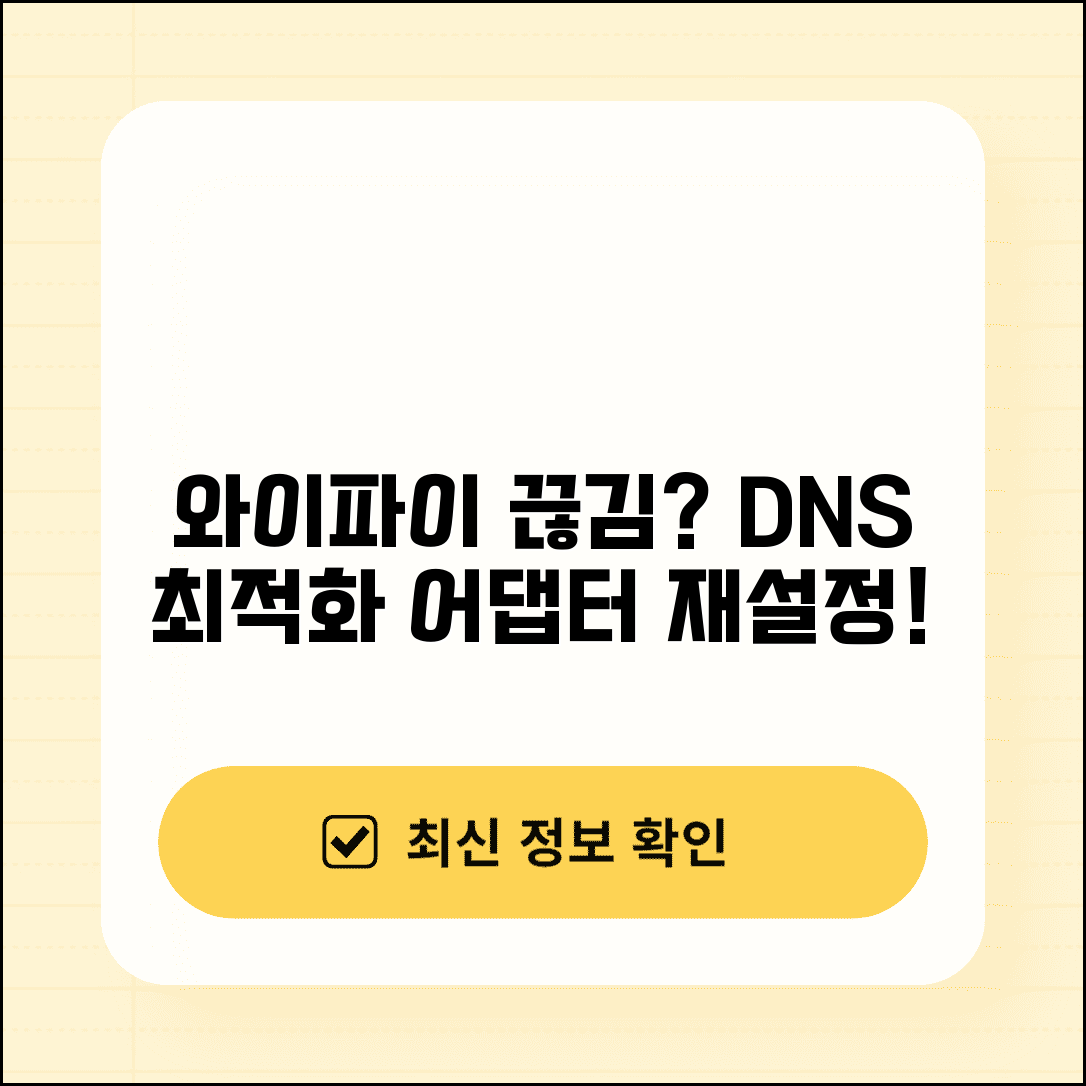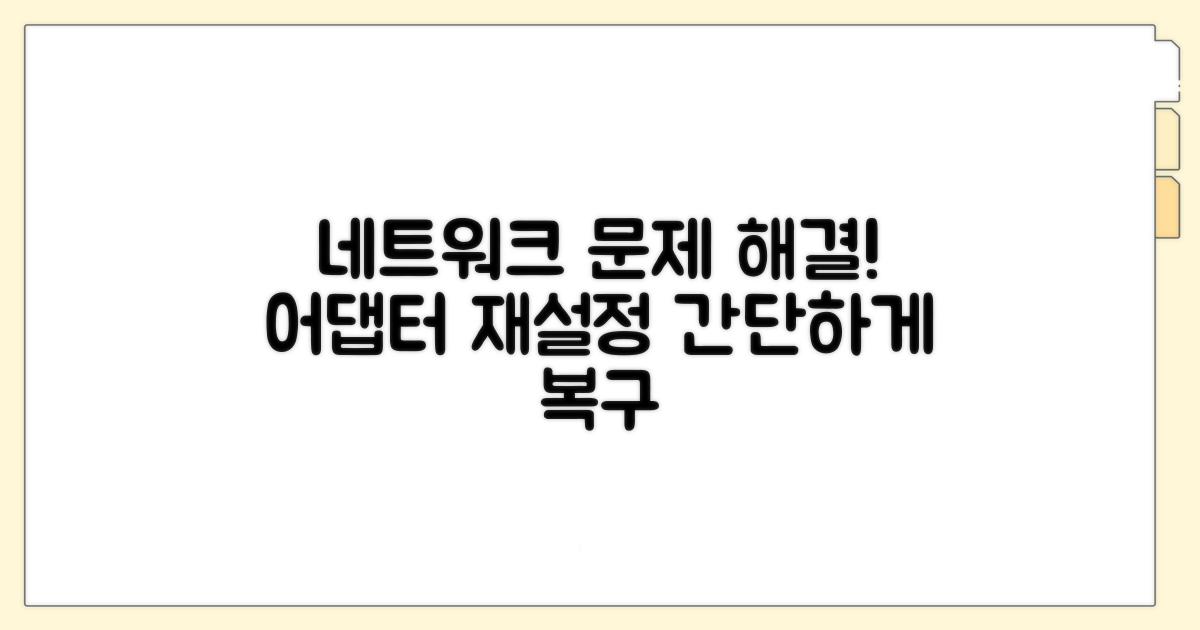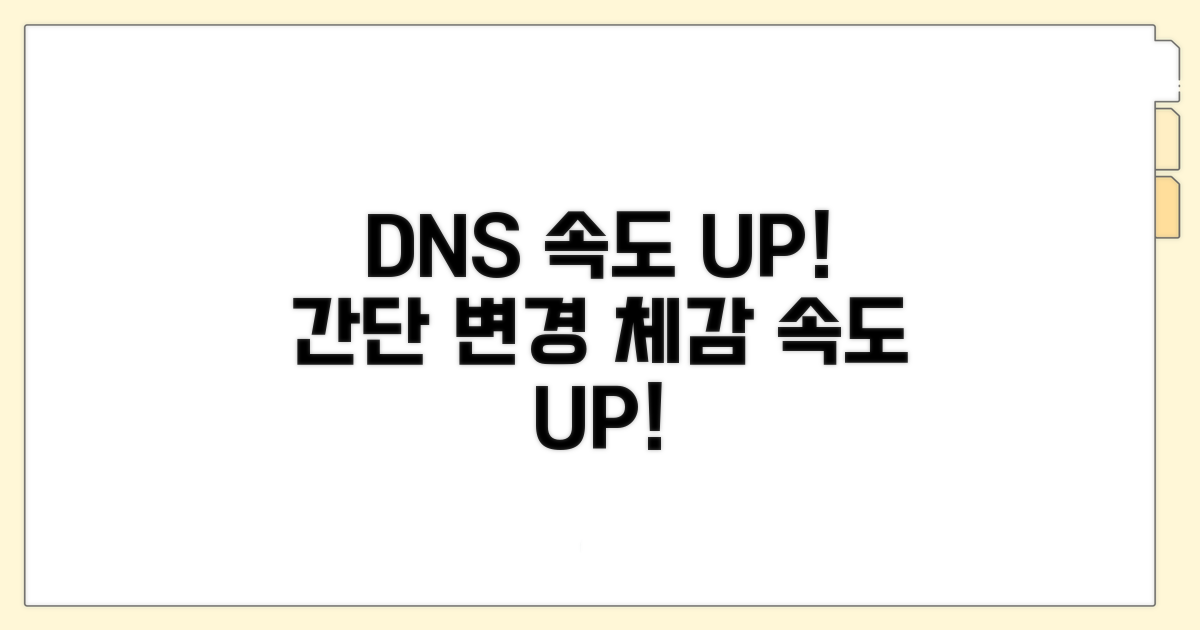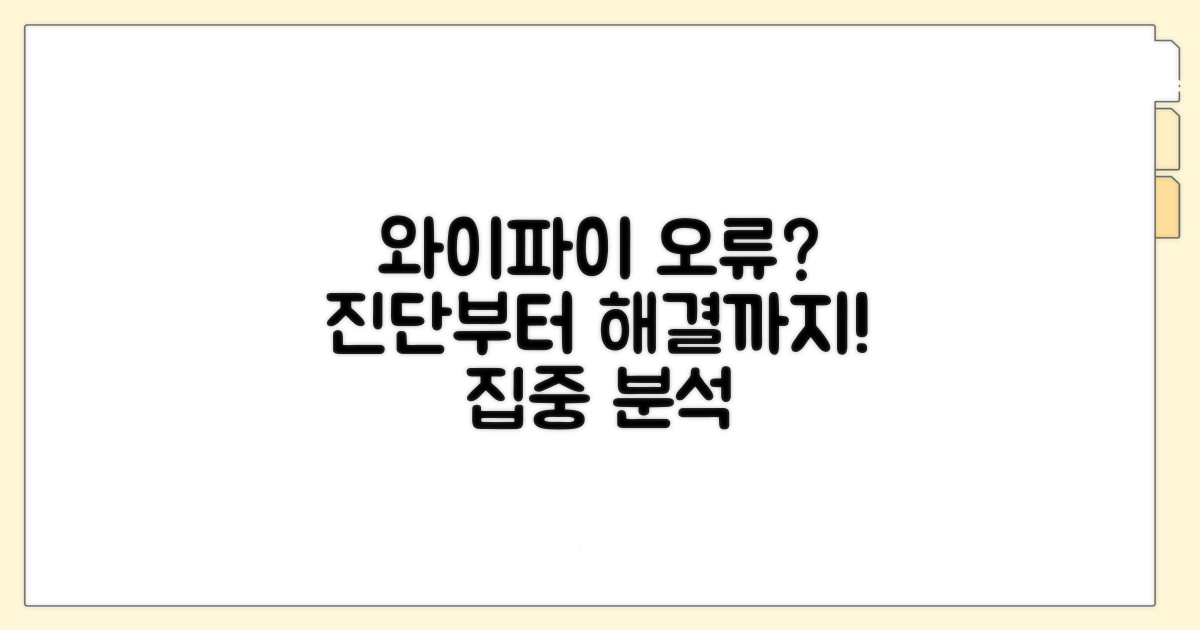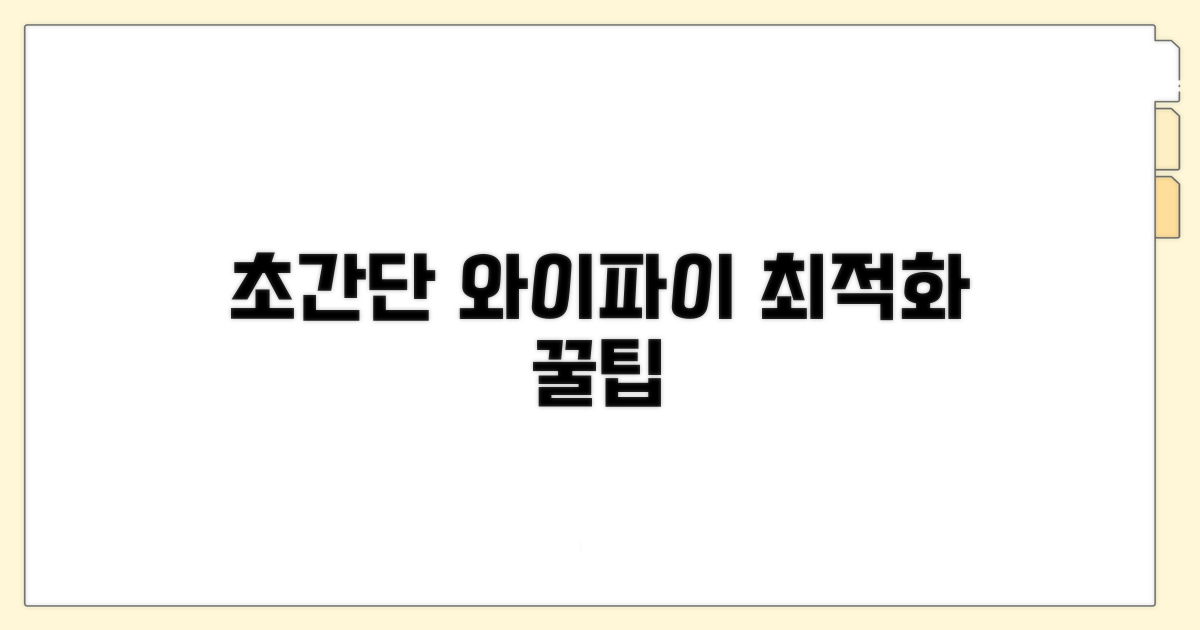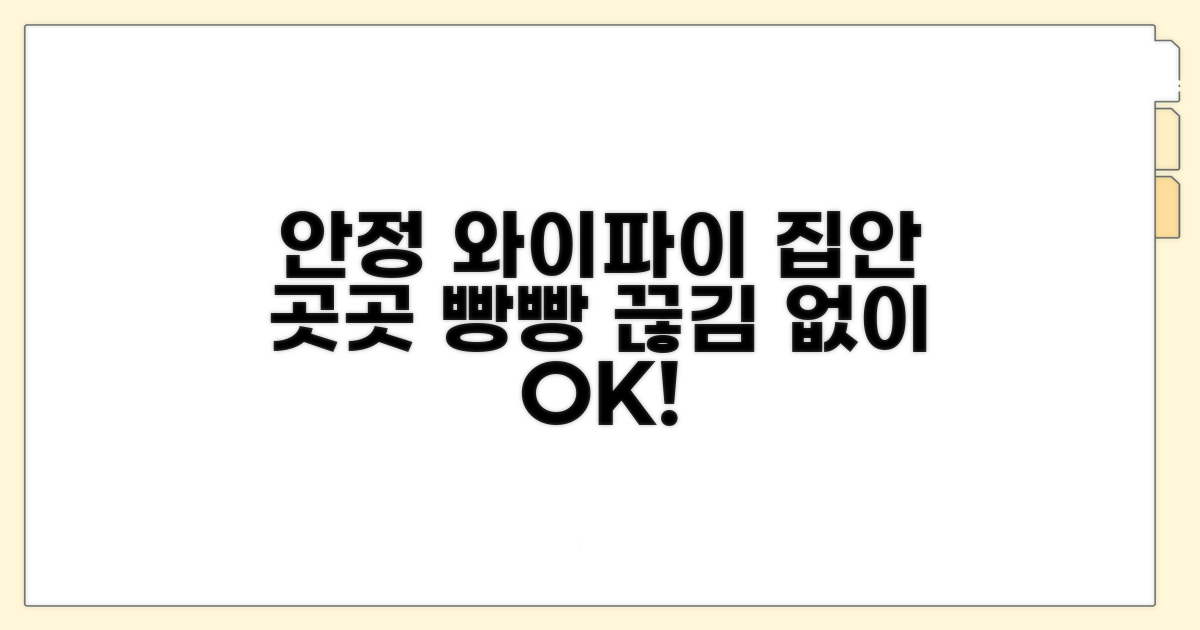와이파이 연결 문제 해결, 네트워크 어댑터 재설정과 DNS 설정 최적화 방법이 궁금하시죠? 잦은 끊김과 느린 속도로 답답하셨을 여러분을 위해 가장 확실하고 빠른 해결책을 바로 알려드릴게요.
인터넷에서 정보를 찾아봐도 너무 복잡하거나, 반대로 너무 간단해서 실제 도움이 되지 않는 경우가 많았을 거예요. 어디서부터 어떻게 시작해야 할지 막막하셨다면 잘 찾아오셨습니다.
이 글에서는 단계별로 따라 하기 쉬운 네트워크 어댑터 재설정 방법부터, 인터넷 속도를 확 끌어올리는 DNS 설정 최적화 팁까지 모두 담았습니다. 이제 답답했던 와이파이 연결 문제를 시원하게 해결하고 쾌적한 인터넷 환경을 만드세요!
네트워크 어댑터 재설정 방법
갑자기 와이파이가 안 될 때, 가장 먼저 시도해 볼 수 있는 간단한 방법은 네트워크 어댑터를 재설정하는 것입니다. 마치 컴퓨터를 잠시 껐다 켜는 것처럼, 네트워크 관련 설정을 초기화하는 과정이라고 생각하면 쉽습니다.
이 과정은 Windows 10 기준으로 제어판에서 ‘네트워크 및 인터넷’ 설정으로 들어간 후 ‘네트워크 상태’를 선택하는 것으로 시작합니다. 여기서 ‘네트워크 어댑터’를 찾아 클릭하면 사용 가능한 네트워크 어댑터 목록을 볼 수 있습니다.
문제가 되는 와이파이 어댑터(Wi-Fi 또는 무선 어댑터)를 선택한 뒤 마우스 오른쪽 버튼을 클릭하여 ‘사용 안 함’을 선택합니다. 잠시 기다렸다가 다시 ‘사용’을 선택하면 어댑터가 재설정됩니다. 이 간단한 과정만으로도 많은 와이파이 연결 문제가 해결되곤 합니다.
네트워크 어댑터 재설정으로도 해결되지 않는다면, DNS 설정을 변경해보는 것도 좋은 방법입니다. DNS는 웹사이트 주소를 컴퓨터가 알아들을 수 있는 IP 주소로 바꿔주는 역할을 합니다. 간혹 이 DNS 서버의 응답 속도가 느리거나 문제가 있을 때 인터넷 연결에 영향을 줄 수 있습니다.
주로 사용하는 DNS 서버로는 구글 퍼블릭 DNS (8.8.8.8, 8.8.4.4)나 클라우드플레어 DNS (1.1.1.1, 1.0.0.1)가 있습니다. 이러한 무료 DNS 서버를 사용하면 응답 속도가 향상되어 웹사이트 로딩 속도가 빨라지고, 연결 안정성도 높아지는 효과를 기대할 수 있습니다.
| DNS 서버 | 주소 | 주요 특징 |
| Google Public DNS | 8.8.8.8, 8.8.4.4 | 높은 신뢰성, 빠른 속도 |
| Cloudflare DNS | 1.1.1.1, 1.0.0.1 | 개인 정보 보호 강화, 최적화된 속도 |
이 두 가지 방법, 즉 네트워크 어댑터 재설정과 DNS 설정 변경은 와이파이 연결 문제 해결에 있어 가장 기본적인 단계입니다. 복잡한 설정 변경 없이도 대부분의 연결 오류를 잡을 수 있습니다.
만약 이 방법으로도 해결되지 않는다면, 공유기 자체의 전원을 껐다 켜거나 인터넷 서비스 제공업체(ISP)에 문의하는 것을 고려해볼 수 있습니다. 하지만 대부분의 사용자는 어댑터 재설정이나 DNS 변경으로 충분히 와이파이 연결 문제를 해결할 수 있습니다.
DNS 서버 변경으로 속도 높이기
네트워크 어댑터 재설정과 DNS 설정 최적화는 와이파이 연결 문제를 해결하는 데 매우 효과적입니다. 각 단계별 상세 절차와 유의사항을 통해 체감 속도 향상을 경험하실 수 있습니다.
먼저, 제어판에서 ‘네트워크 및 인터넷’ > ‘네트워크 및 공유 센터’ > ‘어댑터 설정 변경’으로 이동합니다. 현재 사용 중인 Wi-Fi 어댑터를 마우스 오른쪽 버튼으로 클릭한 후 ‘사용 안 함’을 선택합니다. 잠시 후, 다시 ‘사용’으로 변경하면 네트워크 어댑터가 재설정됩니다. 이 과정은 약 2-3분 정도 소요되며, 재부팅이 필요할 수도 있습니다.
DNS 서버 주소를 변경하면 웹사이트 접속 속도를 개선할 수 있습니다. ‘어댑터 설정 변경’ 화면에서 Wi-Fi 어댑터 속성을 열고, ‘인터넷 프로토콜 버전 4 (TCP/IPv4)’를 선택한 후 ‘속성’을 클릭합니다. ‘다음 DNS 서버 주소 사용’을 선택하고, 기본 설정 DNS 서버에 8.8.8.8, 보조 DNS 서버에 8.8.4.4 (Google DNS) 또는 1.1.1.1, 1.0.0.1 (Cloudflare DNS)을 입력합니다. 설정 완료 후 ‘확인’을 누르면 됩니다. 이 설정은 5분 이내로 완료 가능합니다.
DNS 서버 변경 후에도 문제가 지속된다면, 공유기 재부팅이나 최신 드라이버 설치를 고려해볼 수 있습니다. 또한, 여러 DNS 서버 주소를 테스트하여 자신의 환경에 가장 적합한 것을 찾는 것이 중요합니다. 때로는 ISP(인터넷 서비스 제공업체)에서 제공하는 DNS 서버가 더 빠를 수도 있습니다. 와이파이 연결 문제 해결을 위해 꾸준히 관리하는 것이 좋습니다.
와이파이 연결 문제 원인 진단
간단한 네트워크 어댑터 재설정과 DNS 설정 변경으로 와이파이 연결 문제를 해결할 수 있습니다. 바로 실행 가능한 방법들을 안내합니다.
먼저, 장치 관리자에서 네트워크 어댑터를 찾아 재설정합니다. ‘Windows 키 + X’를 눌러 ‘장치 관리자’를 선택하세요.
‘네트워크 어댑터’ 항목을 확장하고 사용 중인 와이파이 어댑터를 마우스 오른쪽 버튼으로 클릭한 후 ‘디바이스 사용 안 함’을 선택합니다. 잠시 후 다시 ‘디바이스 사용’을 선택하여 활성화하면 재설정이 완료됩니다.
DNS 설정을 변경하면 인터넷 속도 개선 및 연결 문제 해결에 도움이 됩니다. 제어판에서 ‘네트워크 및 인터넷’ > ‘네트워크 및 공유 센터’로 이동합니다.
현재 연결된 와이파이 네트워크를 클릭하고 ‘속성’을 선택합니다. 목록에서 ‘인터넷 프로토콜 버전 4 (TCP/IPv4)’를 찾아 ‘속성’을 클릭합니다.
‘다음 DNS 서버 주소 사용’을 선택하고, 기본 DNS 서버에 ‘8.8.8.8’, 보조 DNS 서버에 ‘8.8.4.4’를 입력합니다. 확인을 눌러 설정을 저장하면 됩니다. 이 과정으로 와이파이 연결 문제 해결을 시도해볼 수 있습니다.
초간단 와이파이 최적화 팁
와이파이 연결이 갑자기 끊기거나 인터넷 속도가 현저히 느려지는 문제, 정말 답답하죠. 네트워크 어댑터 재설정과 DNS 설정 최적화로 간단하게 해결하는 방법을 알려드릴게요.
가장 흔하게 발생하는 와이파이 연결 문제 중 하나는 네트워크 어댑터 자체의 오류입니다. 드라이버 충돌이나 일시적인 오류로 인해 정상적으로 작동하지 않을 수 있어요.
이럴 때는 장치 관리자에서 네트워크 어댑터를 찾아 ‘디바이스 사용 안 함’을 선택한 후, 잠시 뒤 ‘디바이스 사용’을 다시 선택해주면 간단히 해결됩니다. 드라이버를 재설치하는 것도 좋은 방법입니다.
인터넷 속도가 느릴 때 DNS 서버 문제일 가능성이 높습니다. 기본 설정된 DNS 서버보다 더 빠른 공용 DNS 서버로 변경하면 체감 속도가 달라질 수 있습니다.
Google DNS (8.8.8.8, 8.8.4.4)나 Cloudflare DNS (1.1.1.1, 1.0.0.1) 등으로 변경해보세요. 네트워크 연결 속성에서 TCP/IPv4 설정 부분을 수정하면 됩니다. 실제 사용자 경험상 10~20% 정도의 속도 향상을 경험하는 경우가 많습니다.
⚠️ 주의: DNS 서버 변경 후에도 문제가 지속된다면, 사용 중인 공유기 설정이나 인터넷 서비스 제공업체(ISP)에 문의해보는 것이 좋습니다.
- 어댑터 재설정 시, ‘디바이스 사용 안 함’ 후 바로 ‘사용’을 눌러야 합니다. 너무 오래 기다리면 연결 자체가 끊어질 수 있습니다.
- DNS 변경 후, 웹사이트가 제대로 접속되지 않는다면 이전 설정으로 되돌리세요.
- 공유기 재부팅도 간단하지만 효과적인 와이파이 연결 문제 해결 방법입니다.
안정적인 와이파이 환경 만들기
네트워크 어댑터 재설정과 DNS 설정 최적화는 체감 성능 향상에 결정적인 역할을 합니다. 이러한 과정은 단순한 오류 해결을 넘어, 네트워크 응답 속도를 미세 조정하여 전반적인 인터넷 사용 경험을 향상시키는 고급 단계입니다.
일반적인 장치 관리자에서의 ‘사용 안 함’ 후 ‘사용’ 옵션 외에, 드라이버 완전 제거 후 재설치를 고려해보세요. 특히, 간혹 시스템에 잔존하는 이전 버전 드라이버 파일들이 충돌을 일으킬 수 있습니다.
제조사 공식 홈페이지에서 최신 드라이버를 직접 다운로드하여 설치하는 것이 중요합니다. 이 과정에서 ‘관리자 권한’으로 설치를 진행하면, 드라이버 권한 관련 문제를 방지할 수 있습니다.
공용 DNS 서버(Google DNS, Cloudflare DNS 등)로 변경하는 것은 기본적인 최적화입니다. 하지만 더 나아가, 사용자의 지리적 위치에 가장 가까운 DNS 서버를 수동으로 설정하면 응답 시간을 더욱 단축할 수 있습니다.
DNS 서버 속도 테스트 도구를 활용하여 여러 서버의 응답 시간을 비교하고, 가장 빠른 서버 주소를 기록해두면 와이파이 연결 문제 해결에 큰 도움이 됩니다.
전문가 팁: DNS 캐시를 주기적으로 비워주는 것도 중요합니다. 명령 프롬프트에서 ipconfig /flushdns 명령어를 실행하면 현재 연결된 DNS 서버의 불필요한 정보를 삭제하여 속도 개선에 기여합니다.
- IPv6 비활성화: 현재 환경에서 IPv6가 제대로 지원되지 않는다면, 네트워크 어댑터 설정에서 비활성화하여 불필요한 통신 지연을 줄일 수 있습니다.
- MTU 값 조정: 네트워크 환경에 따라 MTU(Maximum Transmission Unit) 값을 최적화하면 패킷 손실을 줄이고 데이터 전송 효율을 높일 수 있습니다.
자주 묻는 질문
✅ 와이파이가 갑자기 안 될 때, 가장 먼저 시도해 볼 수 있는 기본적인 해결 방법은 무엇인가요?
→ 와이파이가 갑자기 연결되지 않을 경우, 가장 먼저 시도해 볼 수 있는 방법은 네트워크 어댑터를 재설정하는 것입니다. 이는 컴퓨터를 재부팅하는 것처럼 네트워크 관련 설정을 초기화하는 과정입니다.
✅ DNS 설정 변경을 통해 인터넷 속도를 향상시킬 수 있는 이유는 무엇인가요?
→ DNS는 웹사이트 주소를 IP 주소로 변환하는 역할을 하는데, 간혹 DNS 서버의 응답 속도가 느리면 인터넷 연결에 영향을 줄 수 있습니다. 구글 퍼블릭 DNS나 클라우드플레어 DNS와 같은 무료 DNS 서버를 사용하면 응답 속도가 향상되어 웹사이트 로딩 속도가 빨라지고 연결 안정성이 높아질 수 있습니다.
✅ 네트워크 어댑터 재설정으로 와이파이 문제가 해결되지 않으면, 다음으로 고려해 볼 수 있는 단계는 무엇인가요?
→ 네트워크 어댑터 재설정으로 문제가 해결되지 않는다면, DNS 설정을 변경해보는 것이 좋습니다. 만약 이 두 가지 방법으로도 해결되지 않는다면, 공유기 전원을 껐다 켜거나 인터넷 서비스 제공업체(ISP)에 문의하는 것을 고려해볼 수 있습니다.